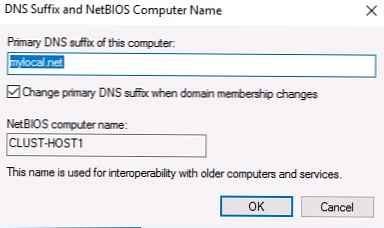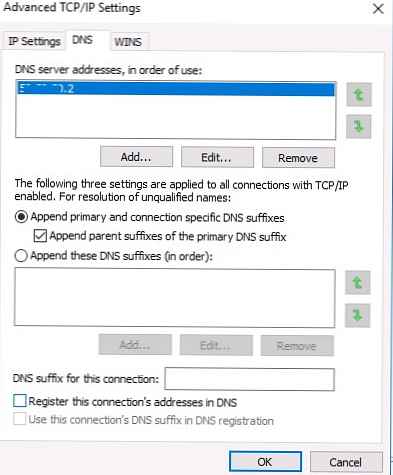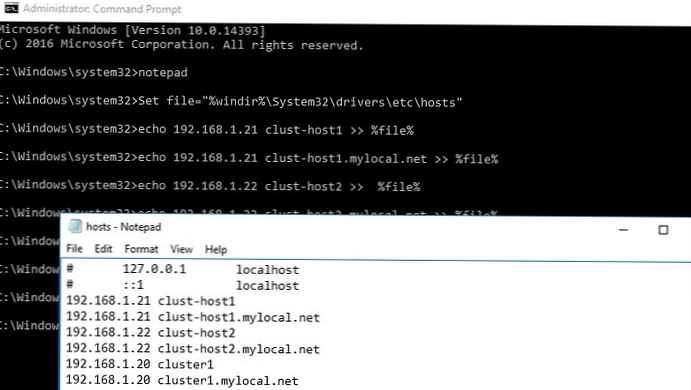V različicah sistema Windows Server pred sistemom Windows Server 2016 ste lahko ustvarili samo preklopno gručo več strežnikov med strežniki v isti domeni Active Directory. V novi različici lahko zdaj ustvarite dva (ali več) vozlišč s preklapljanjem med strežniki na različnih domenah in celo med strežniki delovnih skupin (brez domene Active Directory sploh).
Seveda morate na vsa vozlišča grozda namestiti Windows Server 2016. Podprti so naslednji scenariji grozda:
| Storitev | Stanje | Komentar |
| SQL strežnik | Podprl | Uporaba priporočljivega integriranega preverjanja pristnosti SQL Server |
| Datotečni strežnik
| Podprto, vendar ne priporočljivo | Kerberos overjanje za SMB ni podprto |
| Hyper v
| Podprto, vendar ne priporočljivo | Migracije v živo niso podprte, na voljo je samo hitra selitev |
| Čakalna vrsta sporočil (MSMQ) | Ni podprto | MSMQ shrani svoje lastnosti v Active Directory.
|
Vsa bodoča vozlišča grozda potrebujejo
- Namestite vlogo Klasično združevanje:
Namestite-WindowsFeature Failover-Clustering -IncludeManagementTools - Na vsakem vozlišču grozda morate ustvariti lokalni račun s skrbniškimi pravicami (ali uporabiti vgrajeni skrbniški račun) enako gesla.
neto uporabnik / dodaj clustadm Pa $$ word!
neto skrbniki lokalnih skupin clustadm / add
- Ko pride do napake Zahtevani dostop do registra ni dovoljen, v registru morate spremeniti oddaljeni parameter UAC - Ta tipka omogoča dostop na daljavo do upravnih žog.
Lastnost novega predmeta-pot HKLM: \ SOFTWARE \ Microsoft \ Windows \ CurrentVersion \ Policies \ System -Name LocalAccountTokenFilterPolicy -Value 1 - Vsa vozlišča grozda morajo imeti enak primarni priponi DNS (Primarno DNS pripona). To je potrebno, da lahko strežniki grozdov dostopajo drug do drugega po imenih FQDN
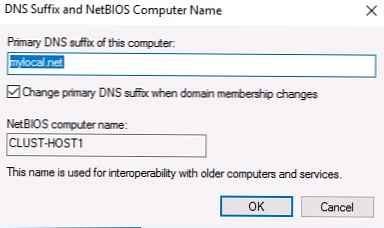
- Počistite tudi možnost Registrirajte naslove povezav DNS
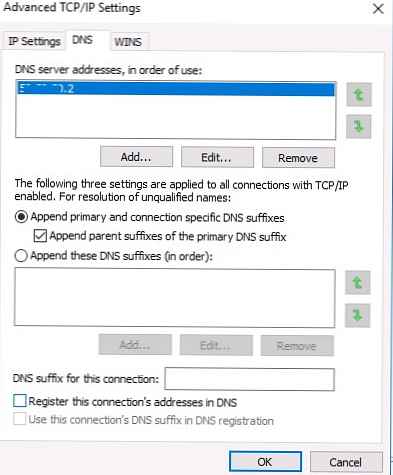
- Vložiti gostitelji na vseh vozliščih grozda morate spremeniti, da bodo strežniki lahko razrešili imena drugih članov grozda, pa tudi ime grozda (vključno z imeni FQDN). Imena lahko dodate v datoteko c: \ windows \ system32 \ gonilniki \ itd \ gostitelji, kot je ta:
Nastavite datoteko = "% windir% \ System32 \ gonilniki \ etc \ hosts"
odmev 192.168.1.21 clust-host1 >>% datoteka%
odmev 192.168.1.21 clust-host1.mylocal.net >>% file%
odmev 192.168.1.22 clust-host2 >>% datoteka%
odmev 192.168.1.22 clust-host2.mylocal.net >>% file%
odmev 192.168.1.20 cluster1 >>% datoteka%
odmev 192.168.1.20 cluster1.mylocal.net >>% datoteka%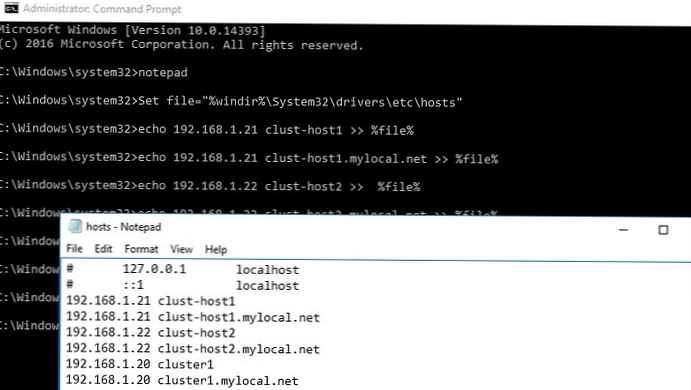
Za predhodno preverjanje vozlišč grozda lahko uporabite ukaz:
test-cluster -node "clust-host1.mylocal.net", "clust-host2.mylocal.net"
Če želite ustvariti gručo skozi PowerShell, morate zagnati naslednji ukaz:
New-Cluster -Name cluster1 -Node clust-host1.mylocal.net, clust-host2.mylocal.net -AdministrativeAccessPoint DNS -StaticAddress 192.168.1.20
Zdaj lahko preverite stanje grozda in njegovih komponent s cmdleti dobiti-grozd in dobiti-clusterresource.
Za povezovanje (in daljinsko upravljanje) grozda prek GUI-ja morate uporabiti snap-in Upravljavec grozdov s preklopom (vključeno) RSAT za Windows 10.
Zdaj uporabite postavko v meniju Povežite se do grozd Lahko se povežete z ustvarjenim grozdom. V primeru, da ima grozd enakomerno število strežnikov, boste morali konfigurirati vir pričevanja. Upoštevajte, da omrežne mape SMB ne morete uporabiti kot pričo sklepčnosti. Podprti način Disk Priča - skupni disk (s hkratnim dostopom do njega iz obeh vozlišč) ali Oblak Priča - vir diskov v oblaku v Azure.